ps图片怎么转换成黑白色晶格化效果? ps晶格化效果的实现方法
百度经验 发布时间:2021-06-10 17:13:47 作者:凉风半夏  我要评论
我要评论
ps图片怎么转换成黑白色晶格化效果?ps中导入一张小狗的图片,想要添加一些个性的效果,比如今天要用的晶格化效果,下面我们就来看看ps给小狗图片做黑白晶格化效果的技巧,详细请看下文介绍
晶格化是将画面中的像素变为一个个的形状,营造玻璃窗的感觉,还可以用来选色,想要将图片制作比较个性的效果,就可以使用这个效果,下面我们就来看看首映ps将图片转换为黑白色的晶格化内容的技巧。

将图层复制一层。

然后使用快速选择工具,为逐渐建立选区。
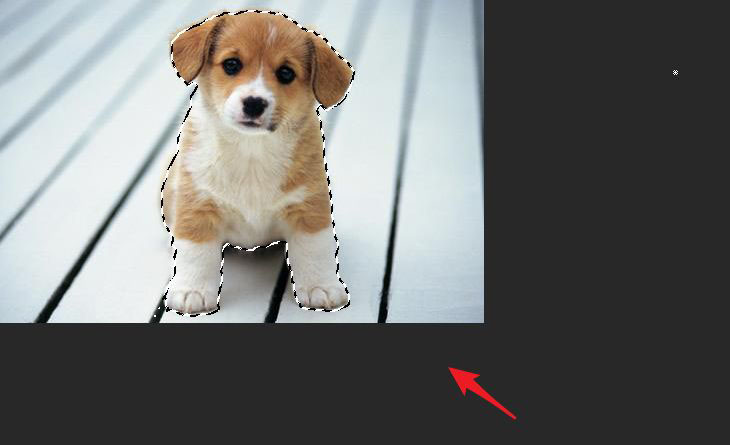
按CTRL+J将小狗复制到新的图层。
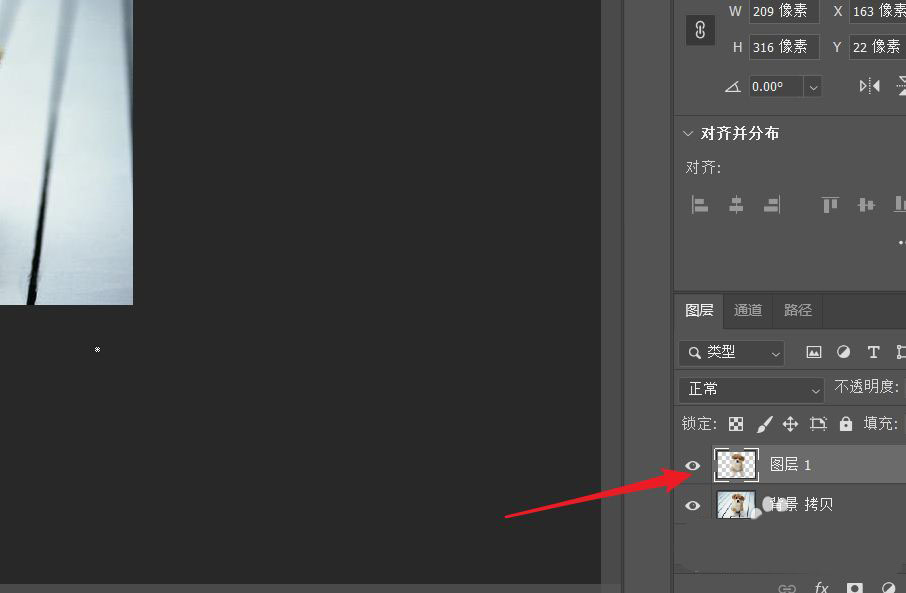
点击选定背景图层。按CTRL+shift+U去色。
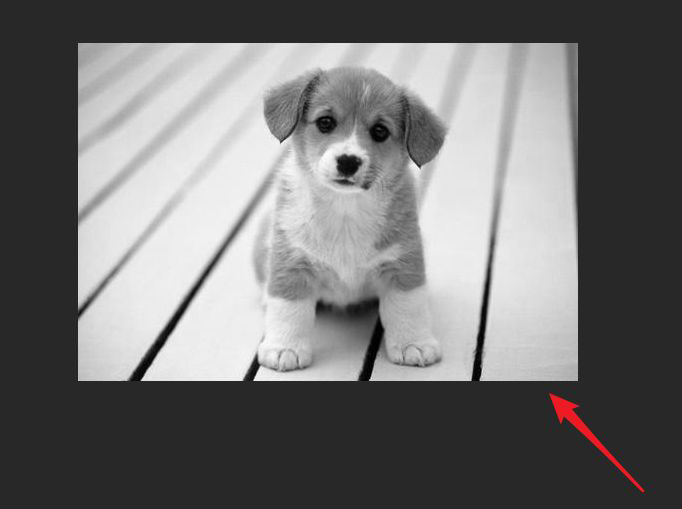
点击滤镜下的像素化。选择晶格化。
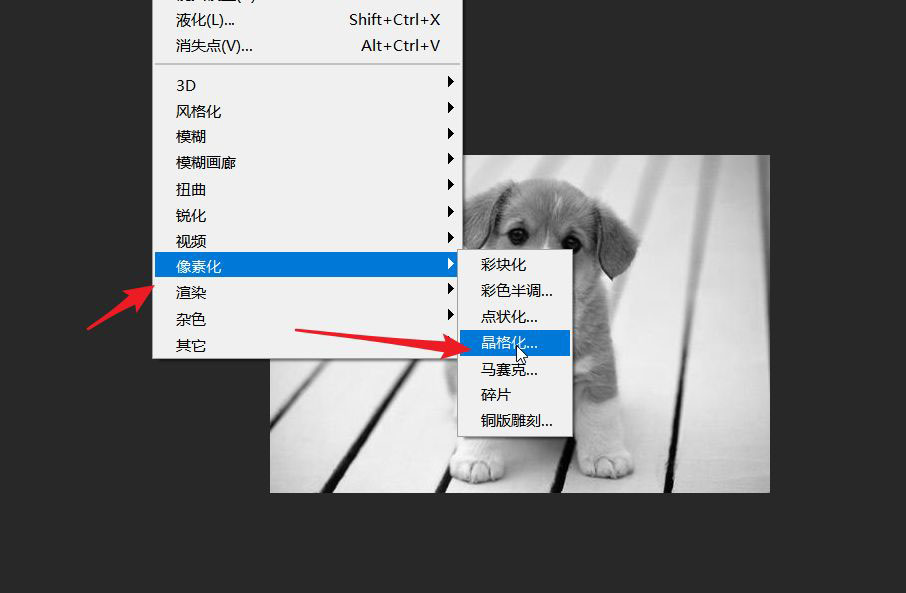
此时可以看到后面的背景变成了晶格化的效果。
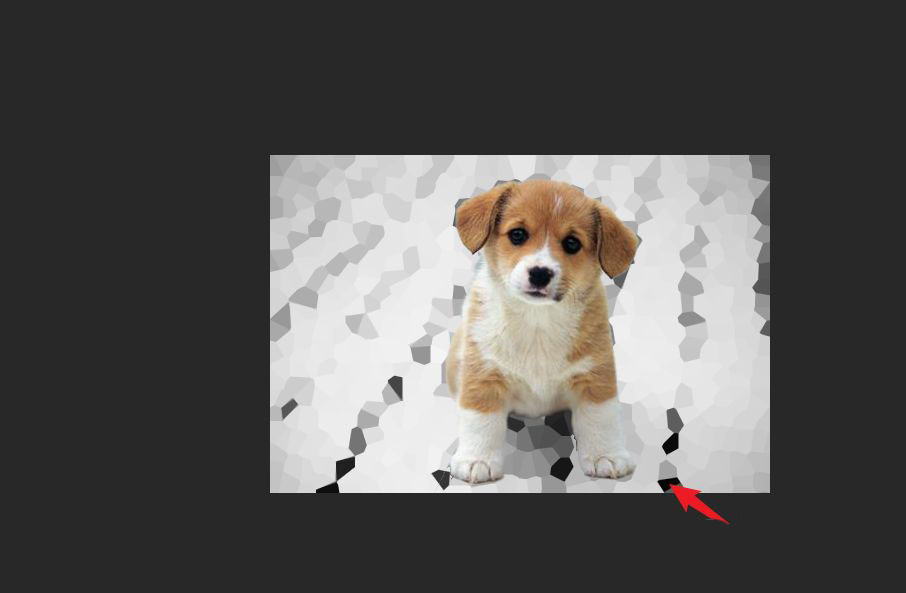
然后选定小狗所在的图层。将小狗进行相同的处理。
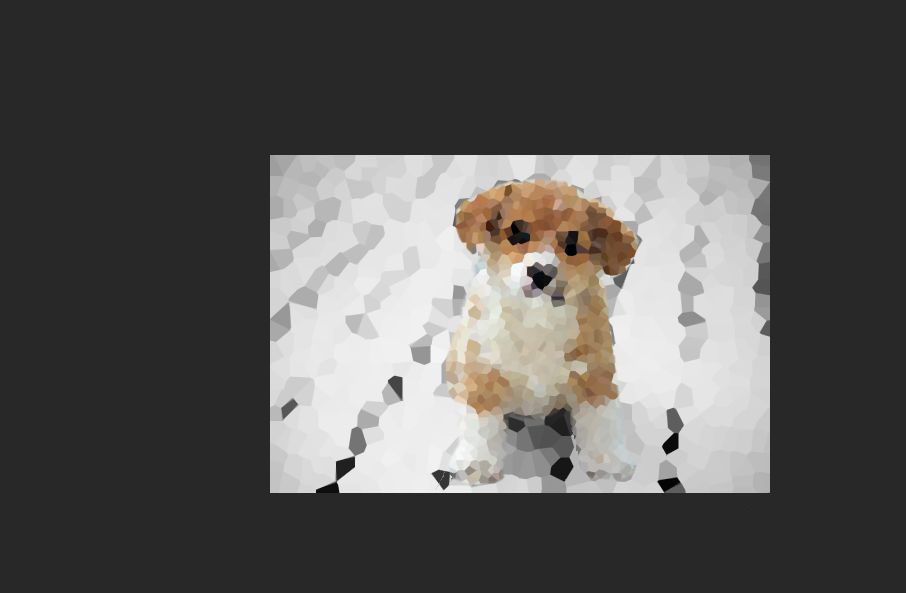
以上就是ps将图片转换成黑白色的晶格化效果的技巧,希望大家喜欢,请继续关注脚本之家。
相关推荐:
相关文章
 ps人物图片怎么添加描边效果?ps中想要给图片中的人物添加黑色描边效果,该怎么添加描边效果呢?下面我们就来看看ps图片海报边缘化的技巧,详细请看下文介绍2021-06-08
ps人物图片怎么添加描边效果?ps中想要给图片中的人物添加黑色描边效果,该怎么添加描边效果呢?下面我们就来看看ps图片海报边缘化的技巧,详细请看下文介绍2021-06-08 ps图片怎么做拍立得效果?拍立得拍出来的图片可以直接成型,而且四周有留白,想要制作拍立得效果,特别适合多个局部图片随意排列,下面我们就来看看ps拍立得边框设计技巧2021-06-03
ps图片怎么做拍立得效果?拍立得拍出来的图片可以直接成型,而且四周有留白,想要制作拍立得效果,特别适合多个局部图片随意排列,下面我们就来看看ps拍立得边框设计技巧2021-06-03 ps图片怎么表框?单独的图片不好看,想要加边框,看上去就像墙上挂的画幅一样,该怎么制作边框呢?下面我们就来看看ps给图片添加逼真边框效果的技巧,详细请看下文介绍2021-05-31
ps图片怎么表框?单独的图片不好看,想要加边框,看上去就像墙上挂的画幅一样,该怎么制作边框呢?下面我们就来看看ps给图片添加逼真边框效果的技巧,详细请看下文介绍2021-05-31 ps怎么添加烟雾效果?美食图片在拍照的时候,热气没有拍出来,我们想要用ps合成出来,该怎么操作呢?下面我们就来看看ps美食图片合成热气的技巧,需要的朋友可以参考下2021-05-26
ps怎么添加烟雾效果?美食图片在拍照的时候,热气没有拍出来,我们想要用ps合成出来,该怎么操作呢?下面我们就来看看ps美食图片合成热气的技巧,需要的朋友可以参考下2021-05-26 ps图片光影效果怎么做?ps中想要制作一些逼真的光影效果,该怎么制作光感呢?下面我们就来看看ps光影效果制作方法,需要的朋友可以参考下2021-05-07
ps图片光影效果怎么做?ps中想要制作一些逼真的光影效果,该怎么制作光感呢?下面我们就来看看ps光影效果制作方法,需要的朋友可以参考下2021-05-07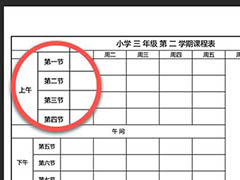 ps图片怎么局部放大?ps导入的图片,想要将图片局部放大,做成放大镜效果,该怎么操作呢?下面我们就来看看ps局部放大镜效果的制作方法,需要的朋友可以参考下2021-05-07
ps图片怎么局部放大?ps导入的图片,想要将图片局部放大,做成放大镜效果,该怎么操作呢?下面我们就来看看ps局部放大镜效果的制作方法,需要的朋友可以参考下2021-05-07 ps基底凸现效果怎么制作?经常使用ps处理图片,想要将正常的图片处理成基底凸现的效果,该怎么操作呢?下面我们就来看看ps图片调色的技巧,需要的朋友可以参考下2021-04-30
ps基底凸现效果怎么制作?经常使用ps处理图片,想要将正常的图片处理成基底凸现的效果,该怎么操作呢?下面我们就来看看ps图片调色的技巧,需要的朋友可以参考下2021-04-30 如何用PS把图片制作成粗糙蜡笔效果?下文中为大家带来了通过ps把图片制作成粗糙蜡笔效果教程,感兴趣的朋友不妨阅读下文内容,参考一下吧2021-04-25
如何用PS把图片制作成粗糙蜡笔效果?下文中为大家带来了通过ps把图片制作成粗糙蜡笔效果教程,感兴趣的朋友不妨阅读下文内容,参考一下吧2021-04-25 PS图片怎么快速转换成油画效果?ps中导入的图片,想要转换成油画效果,该怎么操作呢?下面我们就来看看ps油画效果的制作方法,需要的朋友可以参考下2021-04-18
PS图片怎么快速转换成油画效果?ps中导入的图片,想要转换成油画效果,该怎么操作呢?下面我们就来看看ps油画效果的制作方法,需要的朋友可以参考下2021-04-18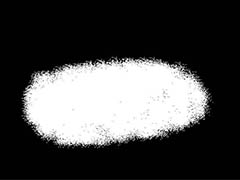 ps怎么设计精美喷溅背景图片?之前介绍过很多实用ps给各种图片添加喷溅效果,现在就想做一个简单的喷溅背景图,该怎么实现呢?下面我们就来看看ps喷溅效果的做法,需要的朋2021-03-17
ps怎么设计精美喷溅背景图片?之前介绍过很多实用ps给各种图片添加喷溅效果,现在就想做一个简单的喷溅背景图,该怎么实现呢?下面我们就来看看ps喷溅效果的做法,需要的朋2021-03-17








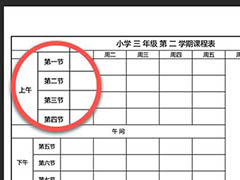



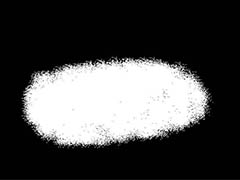
最新评论